Flores en el corazón

Para la realización de este tutorial vas a necesitar
El programa Psp. Yo he usado la versión 2020. Puedes usar otras
Material
En mi primera versión he usado una imagen de Vera Mendes:
1356-vmtubes4
Las imágenes del paisaje han sido encontradas en Google imágenes.
Es mejor que uses una imagen JPG en formato vertical
En el resto de mis versiones he usado imágenes de:
Luz Cristina, Tatie y de LB. Gracias
Filtros:
Filters Unlimited 2/ [AFS IMPORT]_ MIRROFF
Filters Unlimited 2/ Toadies_ What are you?
Traducido al francés y al alemán por Sternchens
Traducido al italiano por Paola. Grazie!
Al italiano por Vera. Obrigada!
Al inglés por Vera. Thanks!
Recuerda que cuando uses tus propias imágenes es posible que tengas que recolocar según tus necesidades,
así como adaptar los modos de capas, las opacidades, redimensionarlas o enfocarlas.
Las instrucciones que yo doy son para las imágenes que he usado en mi trabajo original.
Siempre que respetes las líneas esenciales del tutorial, puedes usar tu imaginación.
Puedes colorear las imágenes si así lo necesitas, siempre y cuando no se indique lo contrario.
Si quieres puedes ayudarte de la regla para situarte en la realización del tutorial
Marcador (Arrastra con el raton)

1.-
Abrir un nuevo paño transparente de 900 x 600 pixeles
Abrir la imagen del paisaje que hemos elegido. En nuestro ejemplo la imagen_ paisaje_ariarttg2
Capas_ Cargar o guardar máscara_ Cargar máscara del disco
Buscar la máscara 2020
Aplicar
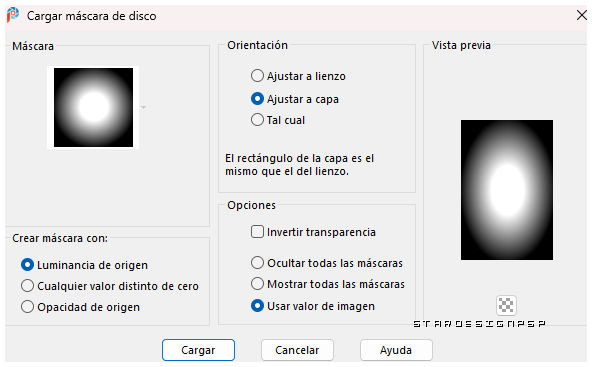
Capas_ Fusionar grupo
Edición_ Copiar
Regresamos a nuestro trabajo
Edición_ Pegar como nueva capa
Está en su sitio, no lo muevas
2.-
Elegir un color de esta imagen para nuestro fondo
En el ejemplo el color #3b5c41
Nos situamos sobre la capa inferior
Activar el bote de pintura y llenar con este color
3.-
De nuevo sobre la capa del paisaje
Capas_ Duplicar
Efectos_ Efectos de la Imagen_ Mosaico integrado
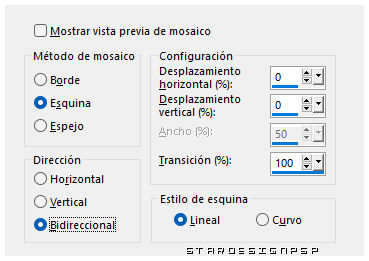
Capas_ Organizar_ Enviar abajo
Capas_ Fusionar hacia abajo
(quedará fusionada con la capa del fondo con el color liso)
Esto es lo que tenemos en nuestras capas
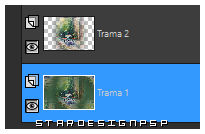
4.-
Capas_ Duplicar
Efectos_ Efectos de Medio artístico_ Pinceladas
color #4e7296
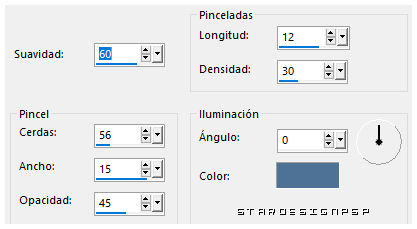
Capas_ Modo de capas_ Superposición
5.-
Nos situamos en la capa superior en la pila de capas_ Capa de trama 2
Objetos_ Alinear_ Izquierda
(Puede que tengas que deslizar la imagen un poco más hacia la izquierda)
6.-
De nuevo nos situamos sobre la capa del fondo_ Capa de trama 1
Capas_ Duplicar
Efectos_ Efectos de la imagen_ Mosaico integrado
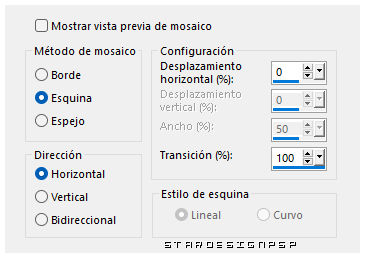
Efectos_ Filtro personalizado_ Emboss 3
Sobre la capa inferior
Ajustar_ Desenfocar_ Desenfoque Gaussiano_ 15
Sobre la capa inmediatamente superior
Capas_ Modo de capas_ Luz Débil o la que mejor te venga
En las capas tendrás esto
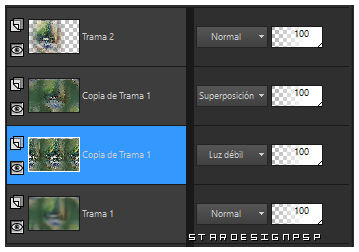
Tu trabajo estará así

En este momento puedes recolocar tus imágenes si lo necesitas
7.-
Abrir la imagen personaje_ 7117-Luz Cristina
Edición_ Copiar
Edición_ Pegar como nueva capa
Imagen_ Cambiar de tamaño_ Redimensionar al 75%
Todas las capas sin seleccionar
Colocar hacia el lado de la derecha
Aplica una sombra si así lo deseas

8.-
Edición_ Copia fusionada
Dejar esta imagen apartada de momento
9.-
Abrir un nuevo paño de 1100x800 pixeles transparente
Selecciones_ Seleccionar todo
Edición_ Pegar en la selección
Selecciones_ Anular selección
Ajustar_ Desenfocar_ Desenfoque Radial
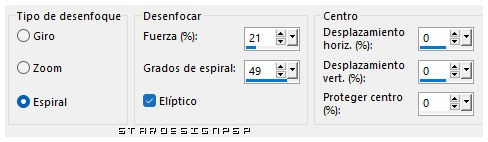
10.-
Capas_ Duplicar
Imagen_ Cambiar de tamaño_ Redimensionar al 90%
Todas las capas sin seleccionar
Efectos_ Complementos_ Filters Unlimited 2/ [AFS IMPORT]_ MIRROFF
Valores por defecto
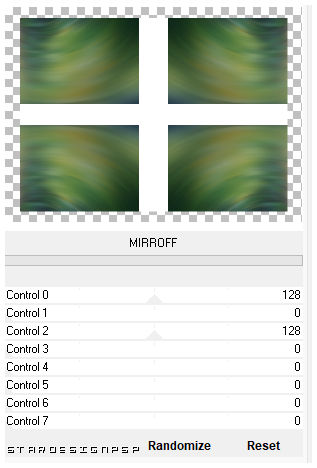
11.-
Capas_ Duplicar
Efectos_ Complementos_ Filters Unlimited 2/ Toadies_ What are you?
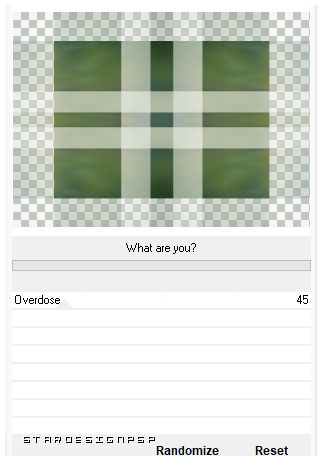
Capas_ Modo de capas_ Multiplicar
Nuestras capas estarán así

12.-
Nos situamos sobre la capa inmediatamente inferior_ copia de trama 1
Selecciones_ Seleccionar todo
Selecciones_ Flotar
Selecciones_ Fijar
Selecciones_ Modificar_ Expandir_ 1 pixel
Efectos_ Efectos 3D_ Sombra en el color negro
0_ 0_ 70_ 10
Selecciones_ Anular selección
13.-
Nos situamos sobre la capa inmediatamente superior_Copia 2 de trama 1
Regresamos de nuevo a la imagen que hemos dejado apartada
Edición_ Copia fusionada
De nuevo sobre nuestro trabajo
Edición_ Pegar como nueva capa
Efectos_ Efectos 3D_ Sombra en el color negro
0_ 0_ 70_ 10
14.-
Abrir la imagen_ adornos_1.6.23
Nos situamos sobre la capa de trama 2
Edición_ Copiar
Edición_ Pegar como nueva capa
No lo muevas, está en su sitio
Efectos_ Efectos 3D_ Biselado interior
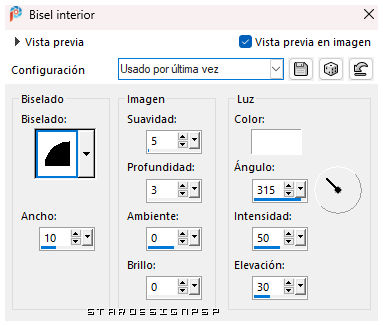
Efectos_ Efectos 3D_ Sombra en un color oscuro de vuestro fondo
#66b370
1_ -1_ 70_ 1
15.-
Capas_ Nueva capa de trama
Selecciones_ Cargar o guardar selección_ Cargar selección del disco
Buscar la selección_ sel1_1.06_23_stella
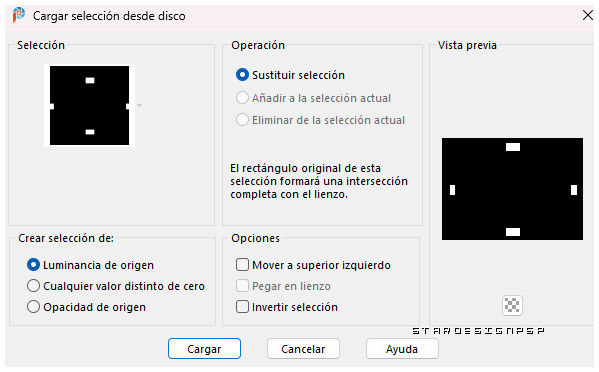
Activar la imagen_ mentali-papetterie15 (1)
Edición_ Copiar
Edición_ Pegar en la selección
Ajustar_ Matiz y Saturación_ Colorear
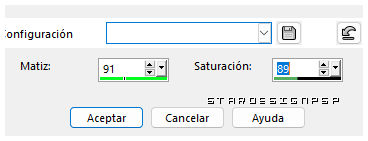
Efectos_ Efectos 3D_ Sombra en el color negro
0_ 0_ 70_ 10
Selecciones_ Anular selección
16.-
Nos situamos de nuevo sobre la imagen_ adornos_1.6.23
Sobre la capa de trama 1
Edición_ Copiar
Edición_ Pegar como nueva capa
Tendrás esto en las capas
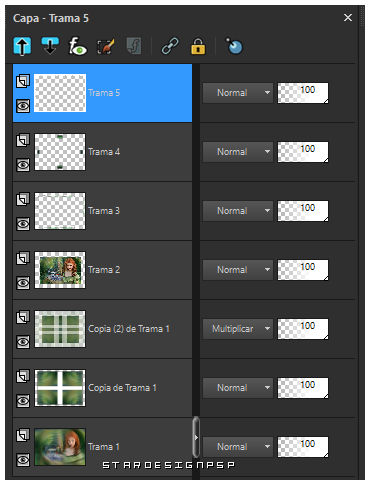
Imagen_ Añadir bordes_ Simétrico_ 1 pixel en el color #40ff40
17.-
Añadir vuestra firma o sello de agua en nueva capa.
Guardar en formato JPG optimizado
Gracias por realizarlo
Si quieres puedes enviarme tu interpretación. Estaré encanta de colgarlo en la web. Puedes enviarlo a mi correo
Stella
Mis otras versiones



 ,
,
Preciosa versión de Narah, en el grupo Tubes Pack. Gracias

Preciosa versión de Vera.

Liliana

Kika

GladysB





